カテゴリ: iPhoneエラー復元
今回はiPhoneのSafariで「ページを開けません」のエラーメッセージが表示される原因と、一般的な対策法を紹介します。
また原因の中にはiOSバージョンが要因となる原因もあります。もしもバージョンアップエラーを起こすと大事なiPhoneが起動しなくなる場合もあるでしょう。そうならないために、簡単にiOSバージョンを修復するソフト「Dr.Fone - iPhone起動障害から修復」も紹介します。
iPhoneで「ページが開けない」が表示される原因を紹介します。まずは自分が持つiPhoneの設定や環境からチェックしましょう。
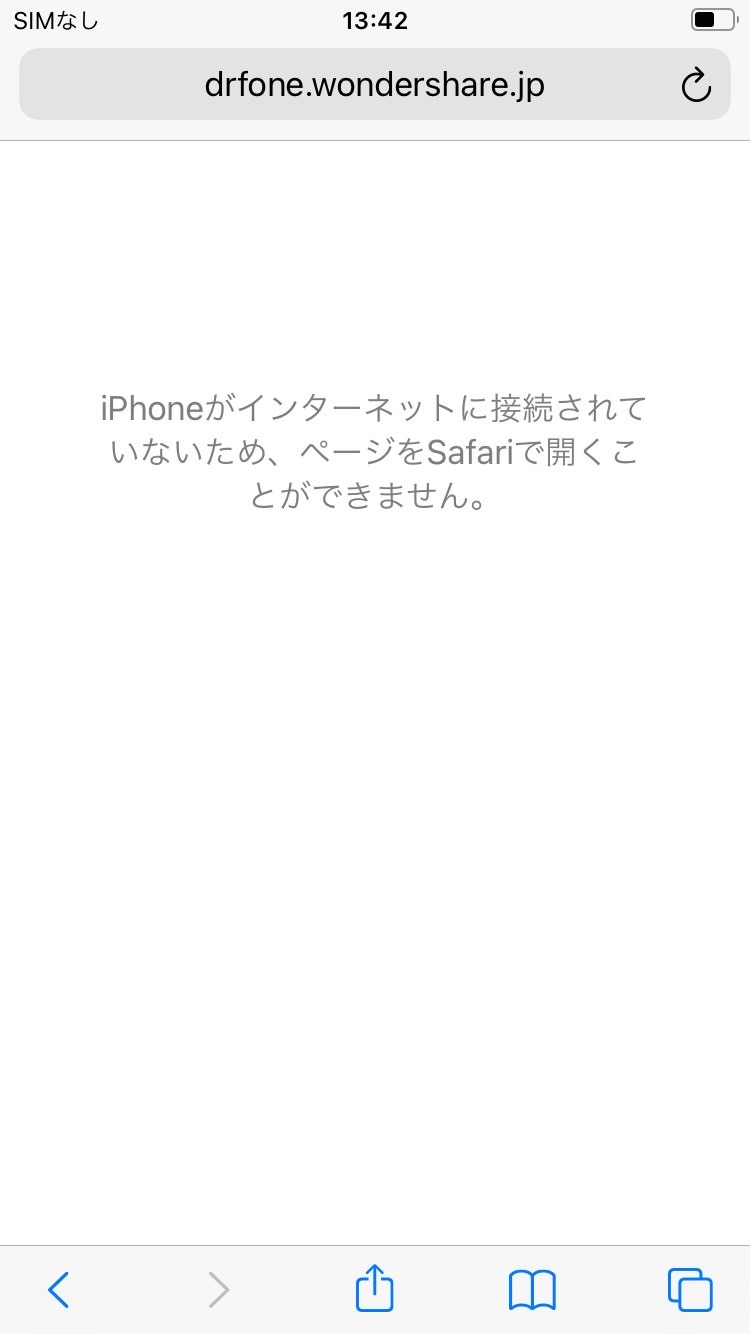
そもそも電波が上手く届いていない場合が考えられます。電波の届きにくい地下や山奥にいる場合やWi-Fi設定が上手くできていない場合。特に見知らぬ場所に行く場合や新しくWi-Fi設定した場合には注意が必要です。
また、何らかの原因で接続先の電波環境が悪い場合には「サーバーが見つかりません」と異なるエラーメッセージが表示します。原因はエラーメッセージで判断するとよいでしょう。
iOSや「Safari」アプリのバージョンが古いと、ページを表示させるために必要な処理に対応できない場合があります。使用するiOSや「Safari」アプリは常に最新のものにしましょう。
「機内モード」機能はユーザーが意図的に通信をシャットアウトする機能です。オンの間は通信を必要とした、いかなるアプリも上手く起動しません。これはSafariでも同じです。知らないうちにオンになった場合はSafariを起動しても「ページを開けません」と表示されるでしょう。
iPhoneで「ページが開けない」が表示される時の一般的な対策法を紹介します。いくつか原因があるため、複数の対策法から解決可能です。一般的な方法なので、思い当たる原因をもとに対策法を試しましょう。
簡単な不具合が原因で「ページが開けません」と表示する場合には、シンプルですぐに実施できる解決策です。一度電源をオフにし、再びオンにします。機種によっては「再起動」機能が搭載されたものもあるため、さらに簡単なワンタップで対策可能です。
通信場所やWi-Fi設定など、iPhone周辺の通信環境を整えましょう。通信場所については電波の届く位置に移動すると解決可能です。
Wi-Fi環境についてはユーザーにより大きく異なります。自宅のWi-Fiで通信できない場合、契約した通信会社に連絡するのも一つの手段でしょう。旅行先や外出先で「ページが開けません」と表示するときは、iPhoneのWi-Fi機能の設定を見直すと解決できます。
iOSやアプリのバージョンを最新にするためアップデートしましょう。iPhoneの通知や「設定」アプリからアップデートできます。
データの取り扱いは注意が必要です。バージョンアップデート中にエラーが起こるとシステムが破損し、iPhoneが起動できなくなる可能性もあります。そのためデータは必ずバックアップしましょう。
前述した通り、iPhoneのiOSアップデートを利用した対策法は危険をともないます。最悪の場合を考えてしまうと、機械に不慣れな方では不安でしょう。
そんな方のために、iPhoneのiOSアップデートを安全で簡単に完了するソフト「Dr.Fone - iPhone起動障害から修復」を紹介します。シンプルな操作や10分ほどで完了できる手軽さは、機械に不慣れな方でも安全で安心なソフトでしょう。
「Dr.Fone - iPhone起動障害から修復」の使用方法は以下の手順です。
手順1.iPhoneとパソコンを接続し、「Dr.Fone」を起動してから「起動障害から修復」を選択する

手順2.メイン画面から「スタンダードモード」を選択し、iPhoneの機種に合わせたファームウェアをダウンロードする

手順3.修復ボタンで実行し修復する

iPhoneで「ページが開けません」と表示される時の原因と一般的な対策法を紹介しました。原因から考えられる解決策として、「シンプルな再起動」「iPhoneを取り巻く通信環境のチェック」「古くなったiOSバージョンのアップデート」の3つをおすすめします。
また、iOSバージョンアップデートにはバックアップが必要であったり、失敗が許されなかったりと、機械に不慣れな方では心配でしょう。そんな方でも簡単にアップデートできるソフト「Dr.Fone - iPhone起動障害から修復」を紹介しました。

iPhoneを不具合から復元する方法
akira
編集